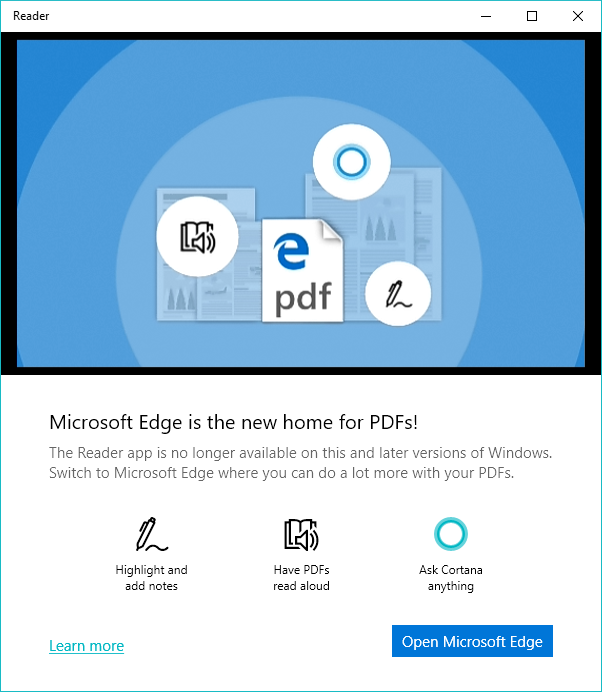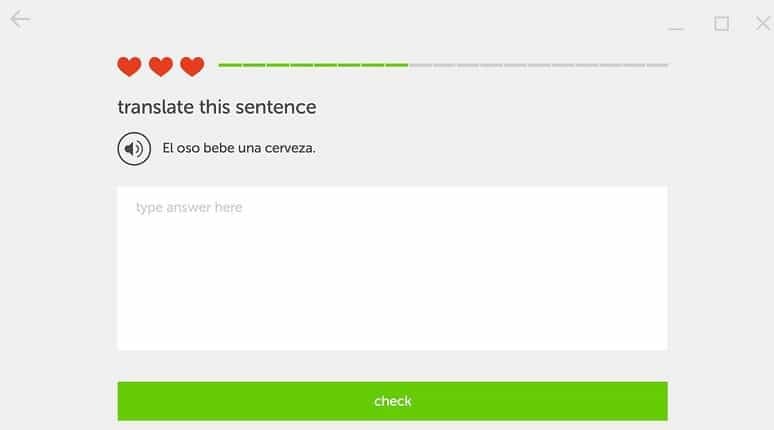- Keletas vartotojų pranešė, kad jų „Windows 10“ programoms kyla problemų prisijungiant prie interneto.
- Žemiau pateiktame vadove parodysime, ką reikia daryti, jei taip atsitiktų.
- Reikia daugiau su tinklu susijusių trikčių šalinimo vadovų? Apsilankykite pas musTinklo taisymo puslapis.
- Turite daugiau problemų su kompiuteriu? Mes turimeTaisyti skyriųpilna naudingų straipsnių.
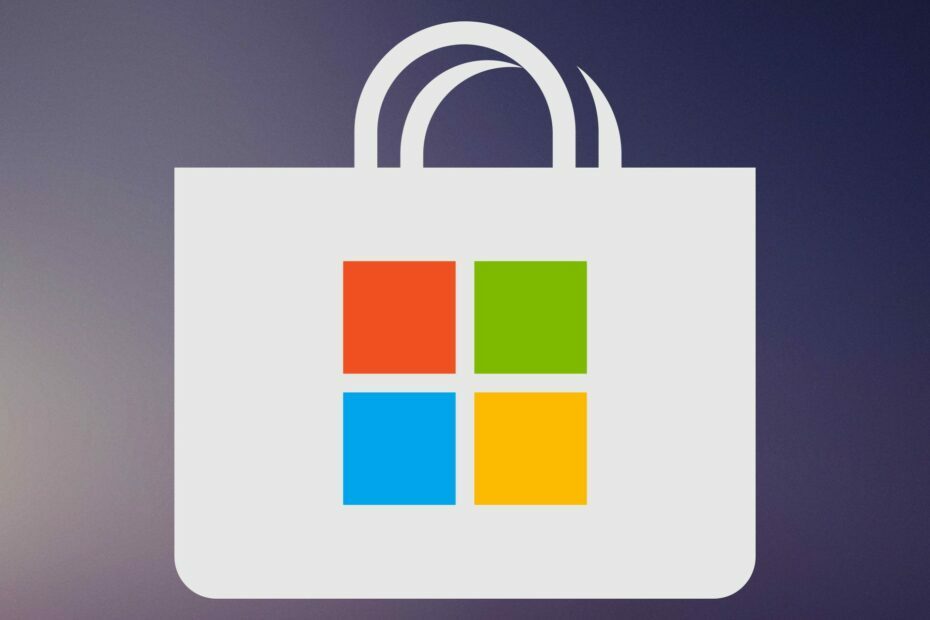
Ši programinė įranga ištaisys įprastas kompiuterio klaidas, apsaugos jus nuo failų praradimo, kenkėjiškų programų, aparatūros gedimų ir optimizuos jūsų kompiuterį, kad jis būtų maksimaliai efektyvus. Išspręskite kompiuterio problemas ir pašalinkite virusus dabar atlikdami 3 paprastus veiksmus:
- Atsisiųskite „Restoro“ kompiuterio taisymo įrankį pateikiamas kartu su patentuotomis technologijomis (galima įsigyti patentą čia).
- Spustelėkite Paleiskite nuskaitymą rasti „Windows“ problemų, kurios gali sukelti kompiuterio problemų.
- Spustelėkite Taisyti viską išspręsti problemas, turinčias įtakos jūsų kompiuterio saugumui ir našumui
- „Restoro“ atsisiuntė 0 skaitytojų šį mėnesį.
„Windows 10“ programos yra didžiulė kiekvienos „Windows“ operacinės sistemos dalis nuo jų įdiegimo „Windows 8“. Tačiau daugelis iš jų programas yra nenaudingi be interneto ryšio.
Kai kuriais atvejais klaida gali neleisti programoms prisijungti prie interneto, tačiau, laimei, šią problemą galima išspręsti.
„Windows 10“ programos negali pasiekti interneto
- Atsisiųskite „Microsoft“ trikčių šalinimo įrankį
- Išvalykite parduotuvės talpyklą
- Perjunkite į „Windows“ užkardą
- Paleiskite „Windows Store“ programų trikčių šalinimo įrankį
- Paleiskite interneto trikčių šalinimo įrankį
- Leiskite kitiems žmonėms naudoti šį ryšį
- Išjungti automatinį tarpinio serverio aptikimą
- Švariai paleiskite kompiuterį
Trumpas patarimas:
Prieš tęsdami šį nuoseklų vadovą, turite atsižvelgti į tai, kad problemą gali sukelti pasenęs tvarkyklė.
Vienas iš būdų išspręsti tokias problemas yra trečiosios šalies įrankis, pvz., „DriverFix“. Šis konkretus įrankis yra nešiojamas, lengvas, gali nuskaityti visus jūsų tvarkykles ir aptikti pasenusius, sugedusius arba jų visai nėra.

„DriverFix“
Greitai prisijunkite prie interneto atnaujindami tinklo tvarkykles be problemų naudodami „DriverFix“. Išbandykite dabar nemokamai!
Apsilankykite svetainėje
Ką daryti, jei UWP programos neprisijungia prie interneto?
1. Atsisiųskite „Microsoft“ trikčių šalinimo įrankį

„Microsoft“ žino apie šią problemą, todėl jos kūrėjai sukūrė įrankį, kuris išsprendžia „Windows“ vartotojo sąsajos problemas. Galite atsisiųsti šį taisytuvą, paleisti jį ir pamatyti, ar problema išspręsta.
Galite atsisiųsti „Microsoft“ vartotojo sąsajos trikčių šalinimo įrankį tiesiogiai iš bendrovės palaikymo puslapyje. Jei vis tiek susiduriate su „Windows Apps“ interneto ryšio problemomis, galite išbandyti kai kuriuos toliau išvardytus sprendimus.
2. Išvalykite parduotuvės talpyklą
- Eikite į Paiešką ir įveskite wsreset
- Atidarykite komandą WSReset.exe ir leiskite jai užbaigti procesą
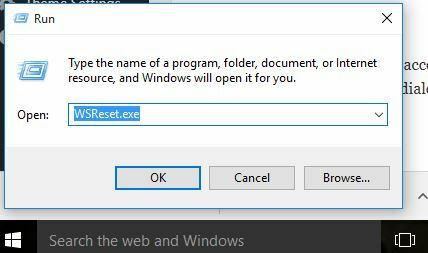
Bus atstatyti visi „Windows“ parduotuvėir galbūt vėl galėsite prisijungti savo programas prie interneto.
Galite pabandyti iš naujo nustatyti „Store“ talpyklą, kad programos vėl galėtų prisijungti prie interneto. „App Store“ atkūrimas yra labai paprastas ir tam reikalinga tik viena paprasta komanda.
3. Perjunkite į „Windows“ užkardą
- Eikite į paiešką, įveskite ugniasienę ir atidarykite „Windows“ ugniasienę
- Kairėje srityje pasirinkite Įjungti arba išjungti „Windows“ užkardą

- Pažymėkite Įjungti „Windows“ ugniasienę
Paleiskite sistemos nuskaitymą, kad rastumėte galimų klaidų

Atsisiųskite „Restoro“
Kompiuterio taisymo įrankis

Spustelėkite Paleiskite nuskaitymą rasti „Windows“ problemų.

Spustelėkite Taisyti viską išspręsti patentuotų technologijų problemas.
Paleiskite kompiuterio nuskaitymą naudodami „Restoro“ taisymo įrankį, kad rastumėte klaidų, sukeliančių saugumo problemas ir sulėtėjimą. Baigus nuskaityti, taisymo procesas sugadintus failus pakeis naujais „Windows“ failais ir komponentais.
Kai kurių užkarda trečiųjų šalių saugos programinė įranga gali užkirsti kelią jūsų programoms kartais prisijungti prie interneto. Taigi galite pabandyti išjungti trečiųjų šalių saugos programinę įrangą ir sužinoti, ar kas nors skiriasi.
Bet tikriausiai geresnis sprendimas yra perėjimas nuo ne „Microsoft“ saugos programinės įrangos užkardos prie Numatytoji „Windows“ ugniasienė.
4. Paleiskite „Windows Store“ programų trikčių šalinimo įrankį
Kitas greitas sprendimas išspręsti „Windows 10“ programos interneto ryšio problemas yra paleisti „Windows Store“ trikčių šalinimo įrankį. Norėdami tai padaryti, eikite į Nustatymai> Atnaujinimas ir sauga> Trikčių šalinimas ir paleiskite trikčių šalinimo įrankis, kaip parodyta toliau pateiktoje ekrano kopijoje.

5. Paleiskite interneto trikčių šalinimo įrankį
Jei jūsų programos veikia tinkamai ir programų trikčių šalinimo įrankis negalėjo nustatyti jokių problemų, galbūt kaltas pats jūsų interneto ryšys. Norėdami greitai išspręsti šią problemą, turite paleisti „Windows 10“ integruotą interneto trikčių šalinimo įrankį.
Veiksmai, kuriuos reikia atlikti, yra panašūs į programų trikčių šalinimo įrankio paleidimą. Vienintelis skirtumas yra tas, kad šį kartą pasirinksite ir paleisite interneto ryšių trikčių šalinimo įrankį.

6. Leiskite kitiems žmonėms naudotis ryšiu
Kai kurie vartotojai patvirtino, kad jų „Windows 10“ programa prisijungė prie interneto, patikrinę parinktį „Leisti kitiems žmonėms naudoti šį ryšį“.
Taigi, sukurkite naują interneto ryšį ir būtinai pažymėkite žymimąjį laukelį Leiskite kitiems žmonėms naudoti šį ryšį. „Windows 10“ programos turėtų veikti dabar.
7. Išjungti automatinį tarpinio serverio aptikimą
- Eikite į Pradėti> įveskite „proxy“> dukart spustelėkite Pakeiskite tarpinio serverio nustatymus
- Eikite į „Connections“> pasirinkite tarpinio serverio nustatymus
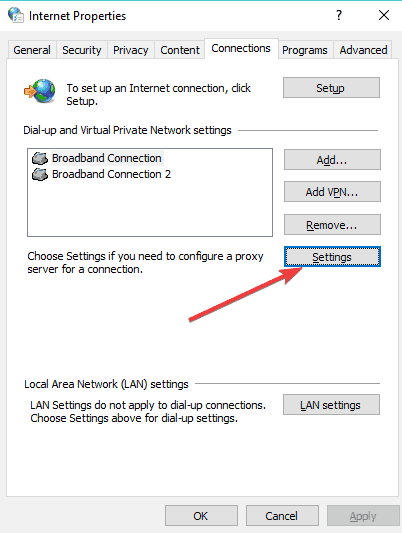
- Atžymėkite laukelį „Automatiškai aptikti tarpinio serverio nustatymus“
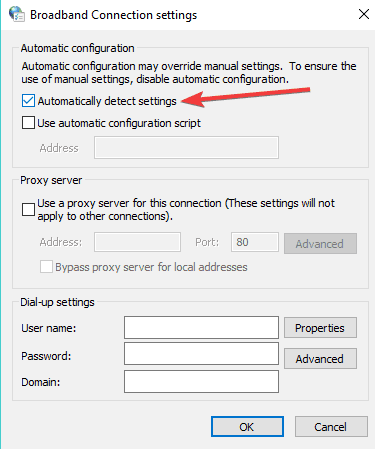
- Iš naujo paleiskite kompiuterį ir patikrinkite, ar problema vis dar išlieka.
8. Švariai paleiskite kompiuterį
- Eikite į Pradėti> įveskite msconfig > paspauskite „Enter“
- Eikite į sistemos konfigūraciją> spustelėkite skirtuką Paslaugos> pažymėkite Slėpti visas „Microsoft“ paslaugas žymės langelis> spustelėkite Išjungti viską.

- Eikite į Pradėti skirtukas> Atidaryti Užduočių tvarkyklė.
- Pasirinkite kiekvieną paleisties elementą> spustelėkite Išjungti> uždarykite užduočių tvarkyklę> iš naujo paleiskite kompiuterį.

Tai būtų viskas, bent vienas iš šių veiksmų turėtų padėti jūsų programoms vėl užmegzti interneto ryšį. Jei turite komentarų ar pasiūlymų, užrašykite juos žemiau.
 Vis dar kyla problemų?Ištaisykite juos naudodami šį įrankį:
Vis dar kyla problemų?Ištaisykite juos naudodami šį įrankį:
- Atsisiųskite šį kompiuterio taisymo įrankį įvertintas puikiai „TrustPilot.com“ (atsisiuntimas prasideda šiame puslapyje).
- Spustelėkite Paleiskite nuskaitymą rasti „Windows“ problemų, kurios gali sukelti kompiuterio problemų.
- Spustelėkite Taisyti viską išspręsti patentuotų technologijų problemas (Išskirtinė nuolaida mūsų skaitytojams).
„Restoro“ atsisiuntė 0 skaitytojų šį mėnesį.